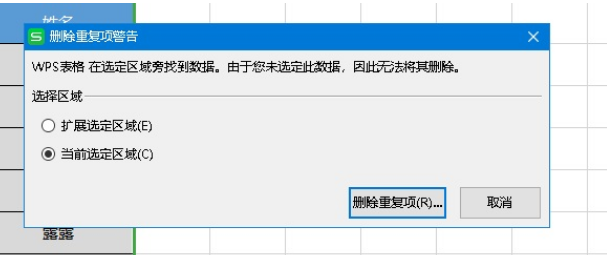在使用Excel表格的时候,不少人遇到过这样的问题,就是表格中有很多重复的项,但是需要将表格中重复的项删除再进行求和。Excel怎么删除重复项求和?下面教给大家这个技巧。
方法和步骤
1、打开Excel,首先来看一下原始数据:A列是姓名,有重复的项目。B列是数量。要求求得A列每个人的数量合计。
2、首先,复制A列数据,粘贴到C列。
3、选中C列数据,选择【数据】-【删除重复项】。
4、选择【以当前选定区域排序】,然后点击【删除重复项】。
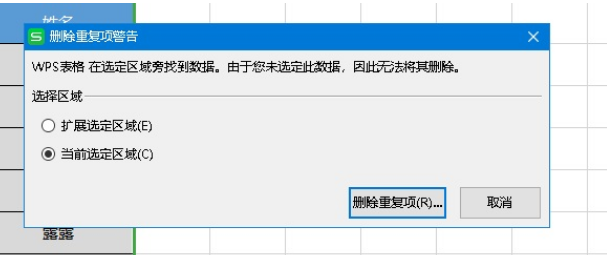
5、因为C列包含数据表头【姓名】,因此选择【数据包含标题】。
6、点击【确定】按钮后将删除C列数据的重复项,双击D2,输入公式=SUMIF(A$2:A$7,C2,B$2:B$7),回车并下拉填充公式就得到了想要的结果。
版权声明:除非特别标注,否则均为本站原创文章,转载时请以链接形式注明文章出处。